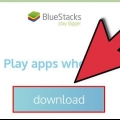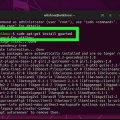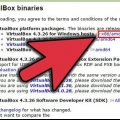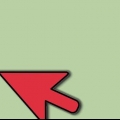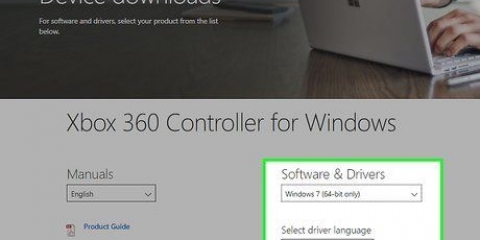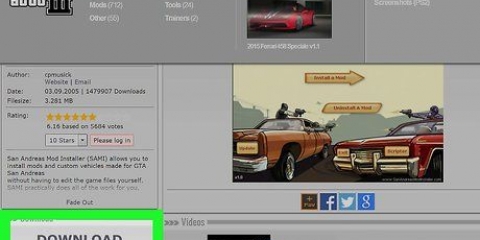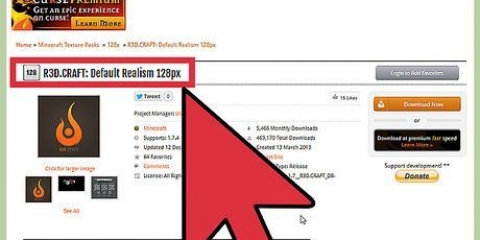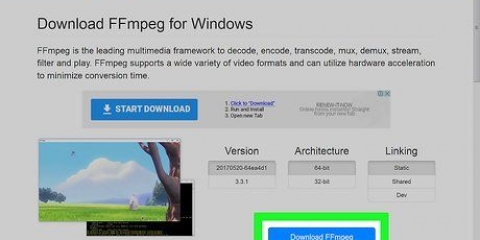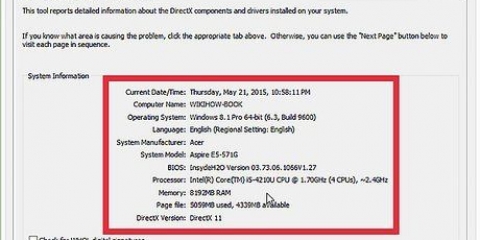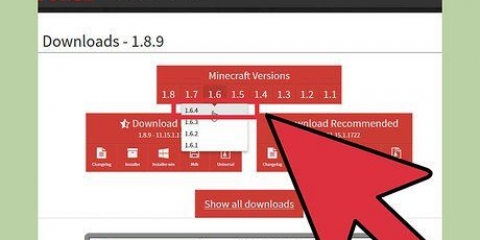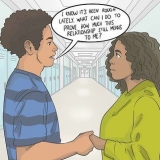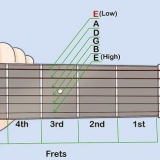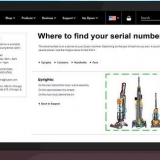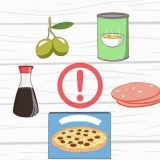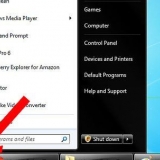Volg die instruksies om `n rekening te skep. Jy moet `n gebruikersnaam en wagwoord kies en `n geldige e-posadres invoer. Jy moet hierdie e-posadres bevestig nadat jy jou rekening geskep het deur die verifikasieskakel te volg wat aan jou gestuur is. As u gewenste gebruikersnaam reeds gekies is, sal u verskeie alternatiewe kry of u kan probeer om `n nuwe een te skep. As jy reeds `n rekening het, sal jy waarskynlik deur SteamGuard gevra word om jou identiteit te verifieer. Dit is om ongemagtigde toegang tot jou rekening te voorkom.

Klik op die `Steam`-kieslys en kies `Settings`. Kies die `Downloads`-oortjie in die `Settings`-kieslys en klik dan op `Steam Library Folders`. Klik `Voeg Biblioteekgids by` en kies dan `n vouer waar jy speletjies wil kan installeer.

Afhangende van die grootte van die speletjie en jou internetverbinding, kan die aflaai en installering van die speletjie van `n paar minute tot `n paar dae neem. Jy kan jou huidige aflaaie nagaan deur oor die Biblioteek-oortjie te beweeg en `Aflaaie` te kies.






Wanneer jy `n nuwe rekening skep, moet jy `n gebruikersnaam skep. As die naam wat jy kies reeds geneem is, sal jy verskeie alternatiewe gegee word, of jy kan probeer om nog een te skep. Jy benodig ook `n geldige e-posadres om die rekening te bevestig. Hierdie e-posadres sal gebruik word as jy jou wagwoord in die toekoms en vir SteamGuard-verifikasie moet terugstel. As jy reeds `n rekening het, sal jy waarskynlik vir `n SteamGuard-verifikasiekode gevra word. Jy sal die kode by die e-posadres van jou rekening ontvang. Dit is om jou te beskerm teen ongemagtigde toegang tot jou rekening.




Nvidia: Maak sagtewarebronne oop, klik dan op die `Additional Drivers`-oortjie. Kies die nuutste weergawe van die `eksperimentele` drywer en klik dan `Pas veranderinge toe`. 

























Installeer steam
Inhoud
Steam is een van die gewildste digitale speletjieverspreidingsdienste ter wêreld, en jy kan byna elke nuwe speletjie wat vir PC, Mac en Linux vrygestel word, daarop vind. Steam kan op enige bedryfstelsel geïnstalleer word, alhoewel die speletjies wat op Linux en die Mac beskikbaar is, beperk kan wees. Meer en meer speletjies is egter elke week beskikbaar! Steam het selfs sy eie bedryfstelsel, genaamd SteamOS, wat jou rekenaar in `n kragtige speletjiekonsole kan verander.
Trappe
Metode 1 van 5: Windows

1. Maak die Steam-webwerf oop. Jy kan Steam aflaai vanaf stoom aangedryf.com.

2. Klik op `Install Steam`. Hierdie knoppie is groen en is bo-aan die Steam-webblad geleë.

3. Klik op `Install Steam`. Dit sal die EXE-installeerder aflaai.

4. Begin die installeerder en volg die instruksies. Jy moet die lisensie-ooreenkoms aanvaar en bevestig dat jy 13 jaar of ouer is.
By verstek is Steam geïnstalleer in C:Program FileSteam. Jy kan dit tydens installasie verander as jy wil. Jy kan ook speletjies stel om in `n ander vouer te installeer, wat nuttig is as jy jou speletjies in `n ander partisie wil stoor. Sien die stappe hieronder vir meer inligting.

5. Begin Steam en wag totdat dit opgedateer word. Nadat u Steam geïnstalleer het, sal u gevra word om dit te begin. Stoom moet opgedateer word die eerste keer dat dit uitgevoer word, wat `n paar minute kan neem.

6. Meld aan met jou rekening of skep `n nuwe een. As jy reeds `n rekening het, kan jy dit gebruik om aan te meld. As jy nie `n rekening het nie, kan jy een gratis skep.

7. Gebruik die oortjies aan die bokant van die Steam-venster om te navigeer. Wanneer jy Steam die eerste keer begin, sal die winkelbladsy oopmaak. Jy kan na die ander afdelings gaan deur op die oortjies bo-aan die venster te klik. Beweeg die muis oor die oortjies om uit die verskillende subbladsye te kies.

8. Stel `n nuwe ligging vir die speletjies om te installeer (opsioneel). By verstek word die speletjies in dieselfde vouer geïnstalleer waar Steam geïnstalleer is. Jy kan dit verander as jy verkies om jou speletjies elders te stoor, soos op `n tweede hardeskyf.

9. Maak die Biblioteek-oortjie oop om jou gekoopte speletjies te sien. In die lys speletjies aan die linkerkant is die verwyderde speletjies grys, terwyl die geïnstalleerde speletjies wit is. As jy `n speletjie kies, sal die speletjie se inligtingsbladsy oopmaak sodat jy prestasies, DLC, nuusopdaterings en meer kan kyk.

10. Dubbelklik op `n geskrap speletjie om dit te begin installeer. Jy kan die aftreklys in die installasievenster gebruik om te kies in watter gids jy die speletjie wil installeer. Jy kry ook die opsie om kortpaaie direk na die speletjie te skep op die Desktop en Start-kieslys.
Metode 2 van 5: Mac

1. Gaan na die Steam-webwerf. Gaan met jou blaaier na stoom aangedryf.com.

2. Klik op die `Install Steam`-knoppie in die regter boonste hoek.

3. Klik op `Installeer Steam` om die installeerder af te laai. As die Mac-weergawe nie wil aflaai nie, klik die `Mac`-skakel onder die `Install Steam`-knoppie.

4. Dubbelklik op die afgelaaide installasielêer en stem in tot die bepalings van Steam. Sleep die Steam-ikoon na die Applications-lêergids. Die Steam-kliënt sal nou op jou rekenaar geïnstalleer word.

5. Dubbelklik op Steam in die Applications-lêergids. Klik Open om te bevestig dat jy die program wil laat loop.

6. Wag vir Steam om na die nuutste weergawe op te dateer. Wanneer jy Steam vir die eerste keer gebruik, sal opdateringlêers eers afgelaai word. Dit kan `n paar minute neem. Steam sal soms opdaterings installeer wanneer jy dit begin.

7. Meld aan met jou Steam-rekening of skep `n nuwe een. As jy reeds `n rekening het, kan jy dit gebruik om aan te meld wanneer Steam klaar opgedateer het. As jy nie `n rekening het nie, kan jy een gratis skep deur die rekeningskeppingsinstruksies te volg.

8. Gebruik die oortjies aan die bokant van die Steam-venster om afdelings te wissel. Afhangende van jou rekeninginstellings, sal jy na die Winkel of die Biblioteekbladsy geneem word wanneer Steam begin. Jy kan op die oortjies bo-aan die venster klik om afdelings te wissel. Beweeg oor die oortjies om die verskillende subbladsye vir elke afdeling te sien.

9. Maak die Biblioteek-oortjie oop om jou gekoopte speletjies te sien. Verwyderde speletjies is grys, terwyl geïnstalleerde speletjies wit teks het.
Let daarop dat nie alle speletjies op Steam die Mac ondersteun nie. As jy in die verlede baie speletjies op Steam gekoop het, sal jy hulle waarskynlik nie almal in die biblioteekvenster sien nie. Wanneer jy `n speletjie koop, soek die Apple-logo en die "Mac OS X"-afdeling van die stelselvereistes op die winkelbladsy.

10. Dubbelklik op `n gedeïnstalleerde speletjie om die installasieproses te begin. Jy sal ingelig word oor die grootte van die speletjie op jou hardeskyf en die opsie gegee word om kortpaaie te skep.
Let wel: Die geskatte aflaaityd is byna altyd verkeerd. Jy sal gewoonlik vinniger aflaai as die aangeduide tyd.

11. Wag vir die aflaai om te voltooi. Afhangende van die grootte van die speletjie en jou internetspoed, kan die aflaai minute tot baie ure neem. Jy kan die vordering in die lys van jou speletjies volg. Jy kan Steam in die middel van `n aflaai toemaak en voortgaan waar jy opgehou het wanneer jy weer begin.
Metode 3 van 5: Ubuntu

1. Dateer jou grafiese drywers op. Terwyl sommige speletjies sonder opdatering sal werk, sal die meeste nuwer speletjies nie goed presteer nie of selfs glad nie begin nie, tensy jy die nuutste drywers geïnstalleer het. Die proses wissel afhangende van of jy `n Nvidia- of `n AMD/ATI-kaart gebruik.

2. Maak die Ubuntu-sagtewaresentrum oop. In Ubuntu kan Steam direk vanaf die Ubuntu-sagtewaresentrum afgelaai word.

3. Soek vir `Steam` en klik dan op `Installeer` by die item `Steam`. Dit sal die Steam-pakketinstallasie op jou rekenaar aflaai.
Jy kan dalk gevra word om die beta-sagteware te installeer. Indien wel, klik op `Start Steam Beta`.

4. Meld aan met jou Steam-rekening of skep `n nuwe een. As jy reeds `n Steam-rekening het, kan jy dit gebruik om aan te meld. Gewoonlik sal jy gevra word om jou SteamGuard-verifikasiekode in te voer om jou identiteit te bevestig. As jy nie `n rekening het nie, kan jy die instruksies volg om een te skep.

5. Gebruik die oortjies aan die bokant van die venster om afdelings te verander. Gewoonlik begin jy Steam in die winkel of in die biblioteekvenster. Jy kan op die oortjies klik om afdelings te wissel of oor die subbladsye van elke afdeling beweeg om dit te sien.

6. Bekyk jou Linux-speletjies in die Biblioteek-oortjie. Wanneer jy die Biblioteek-oortjie oopmaak, sal jy `n lys sien van al die speletjies wat jy gekoop het wat Linux ondersteun. Aangesien nie alle speletjies Linux ondersteun nie, sal jy waarskynlik minder speletjies as gewoonlik sien as jy `n groot biblioteek het.

7. Dubbelklik op `n speletjie om dit te begin installeer. U kan sien hoe groot die speletjie is, sowel as die gegewe opsies om kortpaaie te skep. Aflaaityd sal baie verskil, afhangende van speletjiegrootte en jou internetverbinding.
Metode 4 van 5: Munt

1. Maak sagtewarebronne oop. Steam is nie by die Mint-bewaarplek ingesluit nie, so jy moet dit handmatig byvoeg voordat jy dit kan installeer. Jy kan Steam vanaf die Steam-webwerf installeer sonder om dit te doen, maar dan sal jy dit handmatig moet opdateer elke keer as `n opdatering vrygestel word (wat redelik gereeld gebeur).

2. Kies `Additional Repositories` en klik `Add`.

3. plak .deb http://repo.stoom aangedryf.com/stoom/ presiese stoomin die adresbalk.

4. Maak die terminale oop en tik .sudo apt-get update. Dit sal die bewaarplekke opdateer.

5. tipe .wget -O - http://repo.stoom aangedryf.com/stoom/handtekening.gpg. Druk ↵ Enter om die opdrag uit te voer. Dit sal die ondertekende sleutel vir die lêer aflaai sodat jy sagteware daarmee kan installeer.

6. Maak die sagtewaresentrum oop en volg die aangeduide instruksies vir die Ubuntu-installasie. Die res van die proses is dieselfde as die Ubuntu-proses. Klik hier en volg die stappe om Steam te installeer en sommige speletjies af te laai.
Metode 5 van 5: SteamOS

1. Verstaan wat sal gebeur wanneer jy SteamOS installeer. SteamOS is `n Linux-gebaseerde bedryfstelsel wat ontwerp is vir TV-stelle. Die installering van SteamOS sal alles op die teikenrekenaar uitvee, met SteamOS wat nie dubbele selflaai of veelvuldige partisies toelaat nie. Maak seker dat jy geen data nodig het op die rekenaar waarop jy dit wil installeer nie.

2. Laai die SteamOS Beta-installeerder af. Jy kan dit aflaai vanaf hierdie skakel. Die installasielêer is 1 GB, so dit kan `n rukkie neem om heeltemal af te laai.

3. Koppel `n USB-stokkie met ten minste 4 GB stoorspasie. Maak seker dat daar geen belangrike lêers daarop is nie, want alles sal uitgevee word.

4. Regskliek op die USB-stick en kies `Format`. Jy moet die USB-stasie formateer sodat jy die herstelbeeld daarvan kan laai. Kies `FAT32` as die lêerstelsel. Klik Start en wag vir die USB-stok om geformateer te word.

5. Dubbelklik op die afgelaaide zip-lêer om dit oop te maak. Sleep alle inhoud van die lêer na die USB-stokkie.

6. Herbegin die rekenaar en voer die BIOS-kieslys in. Jy moet die BIOS-sleutel druk wanneer jy die vervaardiger se logo sien. Tipiese BIOS-sleutels is F2, F10, F11, of del.

7. Voer die BOOT-kieslys in die BIOS in. Stel die UEFI-opsie as die primêre selflaaitoestel. Dit sal jou toelaat om te begin vanaf die SteamOS-herstelbeeld op die USB-stok.
As jy nie UEFI-opsie het nie, moet jy dalk UEFI vir moederbord aktiveer. As jy nie UEFI kan aktiveer nie, moet jy die ISO-lêer aflaai en brand op `n skyf. U kan dan vanaf hierdie skyf selflaai om die installasie te begin. U kan die ISO-lêer aflaai vanaf repo.stoom aangedryf.com/download/.

8. Stoor jou veranderinge en herbegin jou rekenaar. U sal die SteamOS-opstartmenu sien as u u opstartinstellings korrek gestel het.

9. Kies `Installeer outomaties` en druk .↵ Tik in. Die res van die installasieproses is outomaties. U kan die skerm bekyk om die installasievordering na te gaan. Die rekenaar sal herlaai nadat die installasie voltooi is, en na `n rukkie sal die SteamOS-lessenaar verskyn.

10. Wag vir Steam om te installeer. Nadat die rekenaar na die lessenaar begin het, sal die Steam-kliënt outomaties opdaterings begin aflaai sodat Steam geïnstalleer kan word.
Tydens die installering van Steam, sal jy `n venster sien met Terminal-data flits wanneer die lêers geïnstalleer en gekonfigureer word.

11. Kies `Herlaai` wanneer Partclone klaar is. `n Program genaamd Partclone sal outomaties aan die einde van die installasie loop om die stelsel te rugsteun. Wanneer dit klaar is, sal jy gevra word om `n opsie op die kieslys te kies. Kies `Herlaai` om die rekenaar te herlaai.

12. Begin SteamOS. Nadat u herbegin het, sal SteamOS bestuurders vir u hardeware laai, wat `n rukkie kan neem. Dit sal net gebeur die eerste keer dat jy begin. Sodra dit klaar is, sal jy deur die SteamOS-installasieproses gelei word, waar jy jou taal kan kies, jou skerm kan pasmaak, die tydsone kan stel en die lisensie-ooreenkoms kan sien.

13. Meld aan of skep `n rekening. Sodra die opstelling voltooi is, kan jy met jou Steam-rekening aanmeld of `n nuwe rekening skep. As jy nie `n rekening het nie, volg die instruksies om een binne minute te skep. As jy reeds `n rekening het, sal jy waarskynlik gevra word vir die SteamGuard-verifikasiekode, wat na jou e-posadres gestuur sal word soos bekend aan Steam.

14. Gebruik jou beheerder of muis om te navigeer. SteamOS het ingeboude ondersteuning vir die beheerder en die koppelvlak is ontwerp om saam met `n beheerder gebruik te word. Die oortjies aan die bokant laat jou toe om tussen jou biblioteek en die Winkelbladsy te wissel. SteamOS is `n Linux-bedryfstelsel, en net Linux-speletjies werk daarmee.
Artikels oor die onderwerp "Installeer steam"
Оцените, пожалуйста статью
Soortgelyk
Gewilde